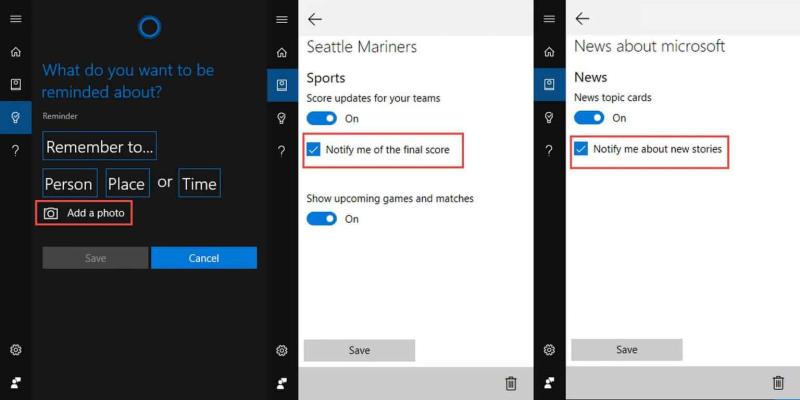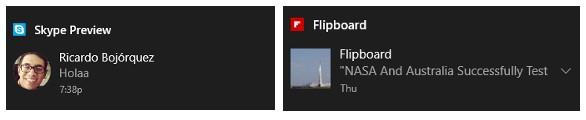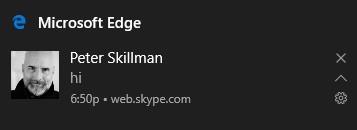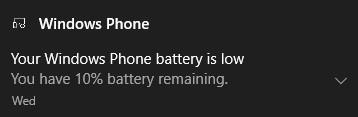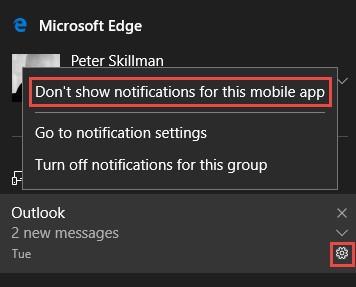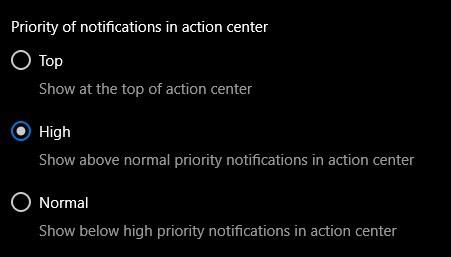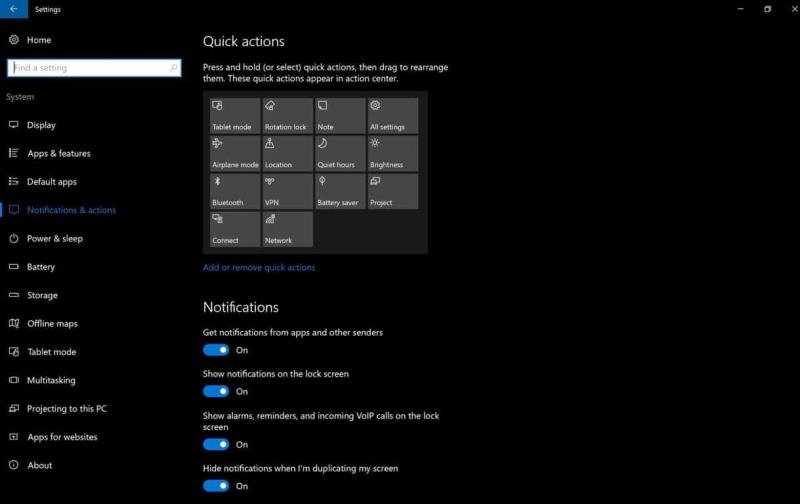Με την Ενημέρωση Επετείου των Windows 10 να έρχεται αργότερα τον επόμενο μήνα, το Κέντρο Δράσης των Windows 10 θα είναι κάτι περισσότερο από ένα μέρος για να δείτε τις αναπάντητες ειδοποιήσεις σας. Το Κέντρο Δράσης θα είναι ένα μέρος όπου μπορείτε να πάτε για να δείτε τι είναι πιο σημαντικό για εσάς και όλα τα θέματα που πρέπει να κάνετε στην ατζέντα σας.
Η ενημερωμένη έκδοση επετείου των Windows 10 θα φέρει μια σειρά από βελτιώσεις στο Κέντρο Δράσεων για να κάνει τις ειδοποιήσεις πιο σχετικές και πιο απλές από ποτέ. Στο Build 2016, η Microsoft αποκάλυψε αρκετές από αυτές τις νέες δυνατότητες για το Action Center. Για όσους συμμετέχουν στο πρόγραμμα Windows Insider στις εκδόσεις Fast and Slow rings για τις εκδόσεις προεπισκόπησης των Windows 10, έχετε ήδη πρόσβαση σε αυτές τις δυνατότητες. Οι χρήστες που δεν είναι Windows Insider θα έχουν πρόσβαση σε αυτές τις δυνατότητες ως μέρος της Επετειακής Ενημερωμένης έκδοσης των Windows 10 που θα κυκλοφορήσει στα τέλη Ιουλίου ή πιθανώς στις αρχές Αυγούστου .
Η Microsoft μοιράζεται μερικές χρήσιμες συμβουλές σχετικά με τον τρόπο χρήσης των νέων δυνατοτήτων που είναι διαθέσιμες στο Κέντρο ενεργειών. Οι Windows Insiders μπορούν να μοιραστούν τα σχόλιά τους μέσω του Feedback Hub στην ενότητα "Έναρξη και Κέντρο δράσης", ενώ όλοι οι άλλοι θα πρέπει να περιμένουν για την Επετειακή Ενημέρωση των Windows 10.
Χρήσιμες συμβουλές για το Κέντρο δράσης των Windows 10
Ρυθμίστε την Cortana πραγματοποιώντας είσοδο στον λογαριασμό σας Microsoft . Μόλις συνδεθείτε, η Cortana μπορεί να συνδέσει και να συγχρονίσει τις επαφές, το ημερολόγιο του Outlook και να ορίσει υπενθυμίσεις για σημαντικά πράγματα στη ζωή σας. Μπορείτε ακόμη και να ρυθμίσετε υπενθυμίσεις φωτογραφιών χρησιμοποιώντας την Cortana. Επιπλέον, το σημειωματάριο της Cortana είναι ένα χρήσιμο μέρος για να μεταβείτε στις ειδοποιήσεις ρύθμισης για ενημερώσεις ειδήσεων στην αγαπημένη σας αθλητική ομάδα ή να σας κρατά ενήμερους για τα αγαπημένα σας θέματα ειδήσεων. Κάντε αυτό προσθέτοντας θέματα και ομάδες και ενεργοποιώντας το πλαίσιο ελέγχου ειδοποιήσεων.
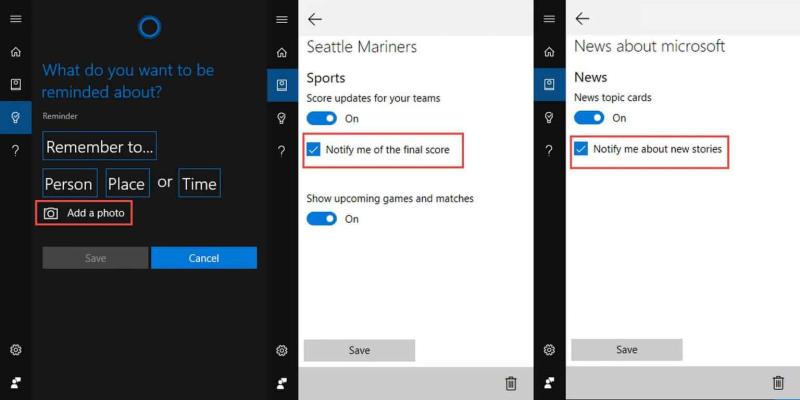
Κέντρο δράσης Cortana για windows 10
Κατεβάστε τις αγαπημένες σας εφαρμογές (που είναι διαθέσιμες) . Πολλές εφαρμογές των Windows 10 διαθέτουν ειδοποιήσεις με πλούσια χαρακτηριστικά. Το Flipboard , το Skype UWP Preview και το Facebook είναι μερικά παραδείγματα, με περισσότερες εφαρμογές των Windows 10 εκεί έξω που έχουν επίσης αυτή τη λειτουργία. Η Microsoft έχει ήδη επιβεβαιωθεί ότι εργάζεται για να φέρει το Snapchat στα Windows 10 Mobile , επομένως ίσως είναι πιθανό μια καθολική εφαρμογή Snapchat να φτάσει και στην πλατφόρμα.
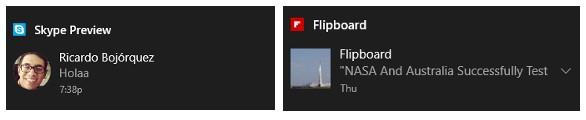
Ειδοποιήσεις εφαρμογών Windows 10
Χρησιμοποιήστε το Microsoft Edge για να λαμβάνετε ειδοποιήσεις web από τους αγαπημένους σας ιστότοπους . Εάν ενδιαφέρεστε να ρυθμίσετε αυτήν τη δυνατότητα του Κέντρου ενεργειών των Windows 10, ανοίξτε τον Microsoft Edge, επισκεφτείτε έναν ιστότοπο που υποστηρίζει ειδοποιήσεις ιστού (π.χ. web.skype.com, web.groupme.com). Συνδεθείτε στον ιστότοπο, παραχωρήστε δικαιώματα και είστε έτοιμοι να ξεκινήσετε. Όσο η καρτέλα του προγράμματος περιήγησης Microsoft Edge είναι ανοιχτή, θα λαμβάνετε ειδοποιήσεις ιστού από αυτόν τον ιστότοπο στο Κέντρο ενεργειών σας.
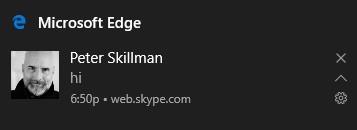
Ειδοποιήσεις web του Microsoft edge
Λάβετε ειδοποιήσεις τηλεφώνου στον υπολογιστή σας με Windows 10 . Το μόνο που έχετε να κάνετε είναι να βεβαιωθείτε ότι έχετε συνδεθεί στην Cortana και στις δύο συσκευές χρησιμοποιώντας τον ίδιο Λογαριασμό Microsoft. Μόλις γίνει αυτό, θα πρέπει να δείτε τις ειδοποιήσεις του τηλεφώνου σας να μιμούνται στον υπολογιστή σας με Windows 10 και θα πρέπει να αρχίσετε να βλέπετε τις ειδοποιήσεις του τηλεφώνου σας να αντικατοπτρίζονται στον υπολογιστή σας. Εκτός από τα Windows 10 για τηλέφωνα, αυτό λειτουργεί και για συσκευές Android, κατεβάζοντας την εφαρμογή Cortana στο Android .
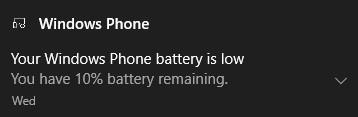
Ειδοποιήσεις τηλεφώνου
Τα Windows 10 σάς επιτρέπουν να ελέγχετε και τον τρόπο λήψης των ειδοποιήσεών σας . Μπορείτε να επιλέξετε εάν θα προωθήσετε τις ειδοποιήσεις στο τηλέφωνό σας, να αλλάξετε τα επίπεδα προτεραιότητας ειδοποιήσεων, να αλλάξετε τις ειδοποιήσεις εφαρμογών, να αλλάξετε τον αριθμό των ειδοποιήσεων και να προσαρμόσετε τις Γρήγορες ενέργειες. Για να αλλάξετε τις ρυθμίσεις ειδοποιήσεών σας, θα θέλετε να μεταβείτε στις Ρυθμίσεις Cortana > Διαχείριση ειδοποιήσεων > Επιλέξτε τη συσκευή σας. Μπορείτε επίσης να κάνετε κλικ παρατεταμένα στην ειδοποίηση για να εμφανιστεί η επιλογή ρυθμίσεων για το εάν θέλετε ή όχι να δείτε μια ειδοποίηση από την κινητή συσκευή σας.
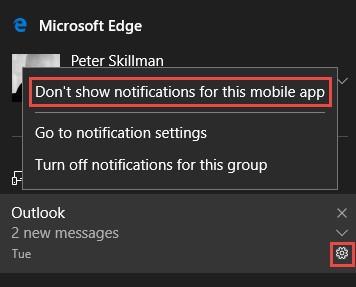
Ρυθμίσεις ειδοποιήσεων
Για να αλλάξετε το επίπεδο προτεραιότητας για ορισμένες ειδοποιήσεις, όπως από την αγαπημένη σας εφαρμογή Windows 10, μεταβείτε στις Ρυθμίσεις > Σύστημα > Ειδοποιήσεις και ενέργειες > Επιλέξτε μια εφαρμογή και επιλέξτε το επίπεδο προτεραιότητας που θέλετε. Κανονικό, Υψηλό ή Κορυφαίο. Η εφαρμογή Windows 10 με την πιο πρόσφατη ειδοποίηση θα εμφανίζεται στην κορυφή κάθε ομάδας προτεραιότητας ειδοποιήσεων εφαρμογής.
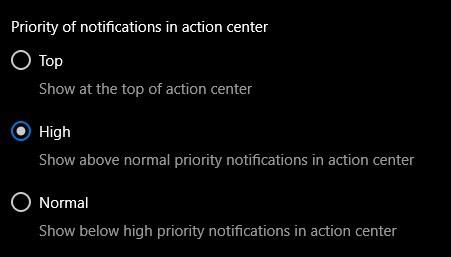
Επίπεδο προτεραιότητας ειδοποιήσεων
Τώρα που έχετε επιλέξει το επίπεδο προτεραιότητας των ειδοποιήσεών σας, μπορείτε να επιλέξετε τον αριθμό των ειδοποιήσεων που θέλετε να βλέπετε στο Κέντρο δράσης των Windows 10. Ο προεπιλεγμένος αριθμός ειδοποιήσεων που βλέπετε στο Κέντρο δράσης των Windows 10 είναι τρεις, αλλά μπορείτε να αλλάξετε τον αριθμό των ειδοποιήσεων σε μία, τρεις, πέντε, δέκα ή είκοσι. Εάν θέλετε να αλλάξετε τον αριθμό των ειδοποιήσεων που βλέπετε στο Κέντρο ενεργειών των Windows 10, μεταβείτε στις Ρυθμίσεις > Σύστημα > Ρυθμίσεις ειδοποιήσεων και ενεργειών και επιλέξτε μια εφαρμογή από τη λίστα. Εάν δεν θέλετε να βλέπετε καθόλου ειδοποιήσεις, μπορείτε να επιλέξετε να απενεργοποιήσετε πλήρως τις ειδοποιήσεις.
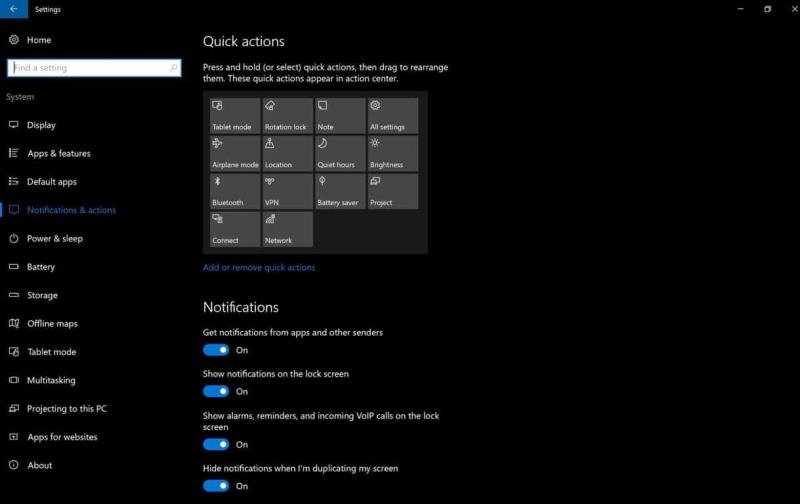
Οθόνη προσαρμογής γρήγορων ενεργειών
Από την οθόνη ρυθμίσεων Ειδοποιήσεις και ενέργειες, μπορείτε επίσης να αλλάξετε τις Γρήγορες ενέργειες που εμφανίζονται στο Κέντρο ενεργειών των Windows 10. Προσθέστε, αφαιρέστε ή αναδιατάξτε τις Γρήγορες ενέργειες όπως σας ταιριάζει. Περισσότερες δυνατότητες προσαρμογής του Windows 10 Action Center ενδέχετ��ι να είναι διαθέσιμες στην επερχόμενη Επετειακή Ενημέρωση των Windows 10.
Εάν είστε Windows Insider και έχετε σχόλια σχετικά με το τρέχον Κέντρο δράσης των Windows 10 στην έκδοση προεπισκόπησης 14372 ή για την επερχόμενη Επετειακή Ενημέρωση, μπορείτε να χρησιμοποιήσετε το Κέντρο σχολίων στην ενότητα "Έναρξη και Κέντρο δράσης". Στο Twitter, μπορείτε να επικοινωνήσετε απευθείας με τον Πρωταθλητή κοινότητας Microsoft Windows Core UX, Jen Gentleman ή τον Γενικό Διευθυντή της Microsoft για Windows Core UX, Peter Skillman .